3.3.1. Описание реестра «Контрагенты»
После перехода в реестр «Контрагенты» пользователю доступны следующие элементы интерфейса:
- вкладки «Избранные», «Все»;
- кнопка «Создать карточку»
- строка поиска по всем атрибутивным полям реестра;
- кнопка «Фильтры»;
- кнопки выбора режима отображения информации в табличной части реестра;
- непосредственно табличная часть реестра;
- поле выбора количества записей реестра на странице;
- кнопки отображения следующего количества записей с данными реестра.
Интерфейс реестра «Контрагенты» представлен на рисунке 16.
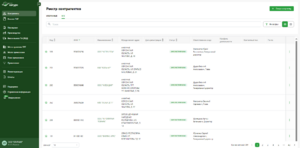
Для отображения всех доступных для просмотра контрагентов в списке реестра необходимо во вкладках в верхней части реестра выбрать вкладку «Все».
Для отображения только избранных контрагентов в списке необходимо во вкладках в верхней части реестра выбрать вкладку «Избранные».
Для добавления объекта в избранное необходимо воспользоваться пиктограммой «![]() » в строке интересующей реестровой записи, которую необходимо добавить в избранное. Для снятия признака «Избранное» необходимо воспользоваться пиктограммой вида: «
» в строке интересующей реестровой записи, которую необходимо добавить в избранное. Для снятия признака «Избранное» необходимо воспользоваться пиктограммой вида: «![]() »
»
Для открытия блока атрибутивных полей фильтров необходимо использовать кнопку «Фильтры». В правой части интерфейса откроется блок фильтров (см. пункт 3.3.1.1. Блок фильтров реестра контрагентов).
Для просмотра данных карточки объекта учета требуется в табличной части реестра выполнить одно из перечисленных ниже действий:
- нажать интересующую строку двойным щелчком левой клавиши «мыши»;
- использовать гиперссылку в графе «Наименование»;
Для создания карточки контрагента необходимо использовать кнопку «Создать карточку» (см. пункт 3.3.2.1. Создание карточки контрагента).
Поиска объекта учета осуществляется по наименованию или ИНН в строке поиска. В результате в табличной части реестра отобразятся объекты, удовлетворяющие условиям поиска. Если известны другие параметры, то необходимо воспользоваться кнопкой фильтр
Для смены отображения данных в табличной части реестра необходимо использовать одну из кнопок смены вида отображения данных в табличной части.
Для отображения последующего количества записей с данными реестра необходимо использовать кнопку с номером страницы в нижней правой части интерфейса.